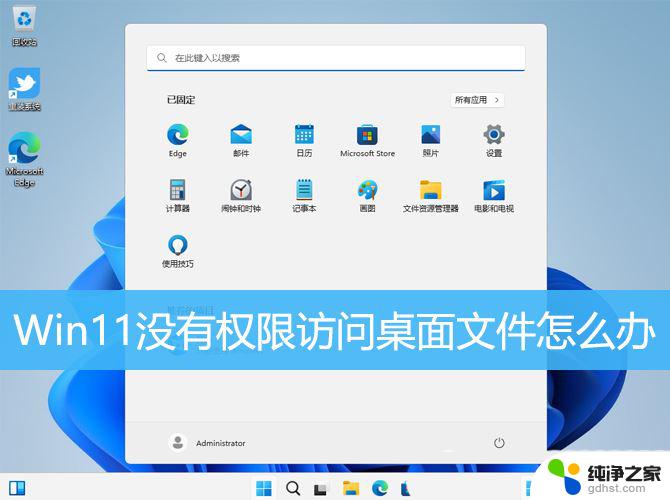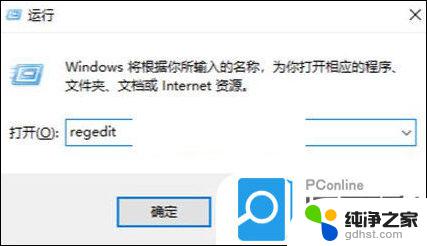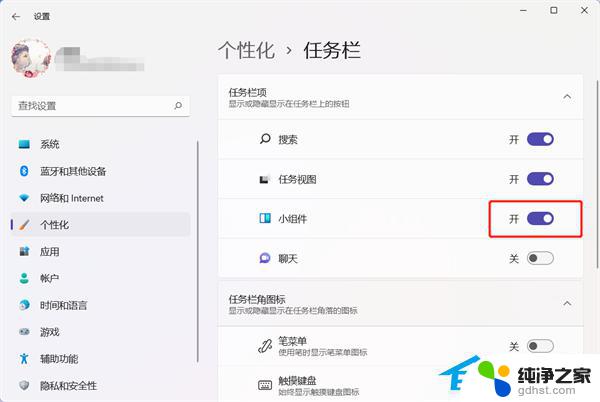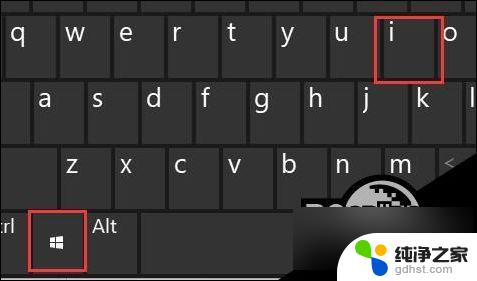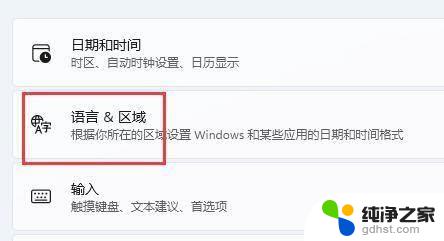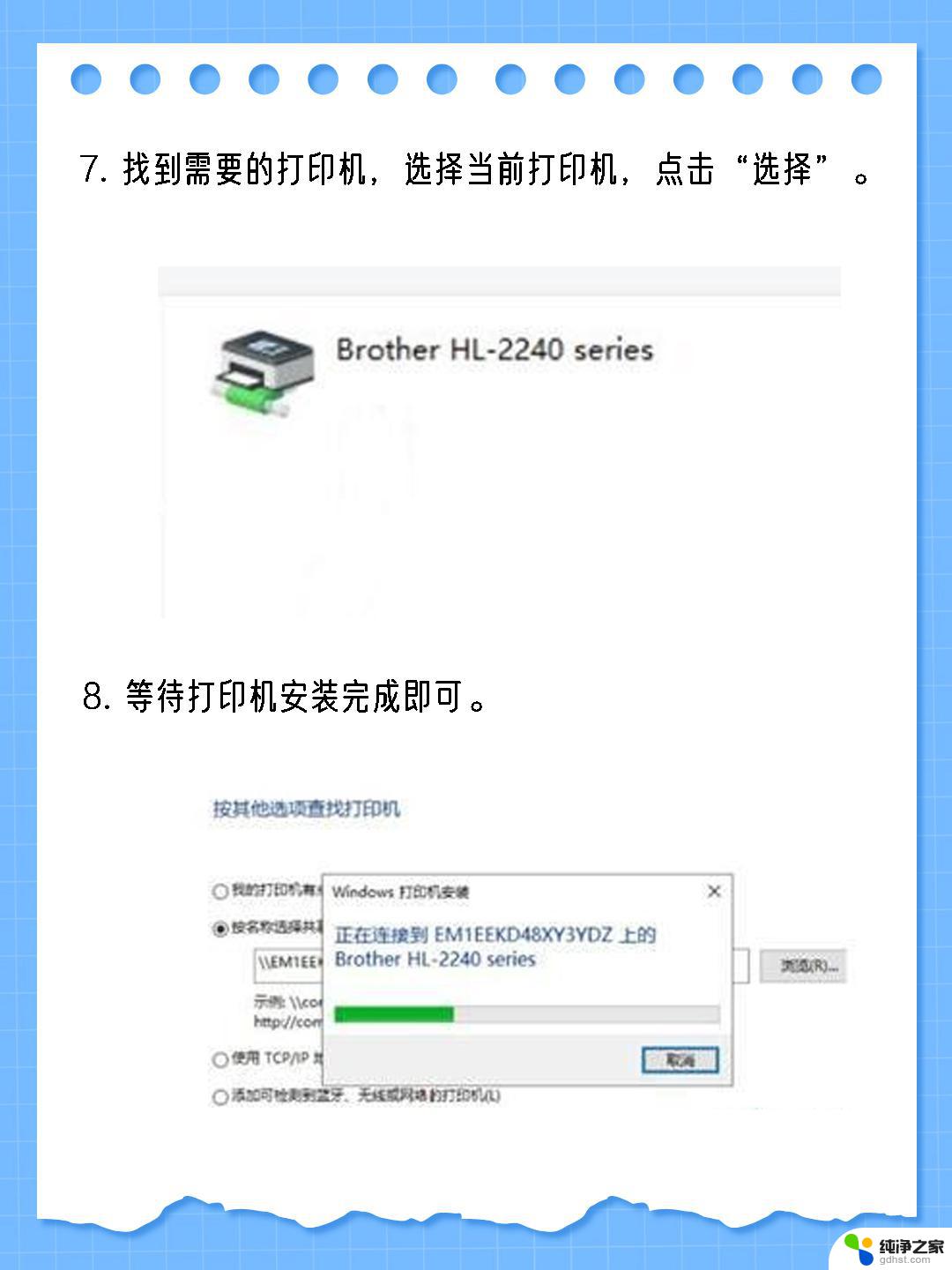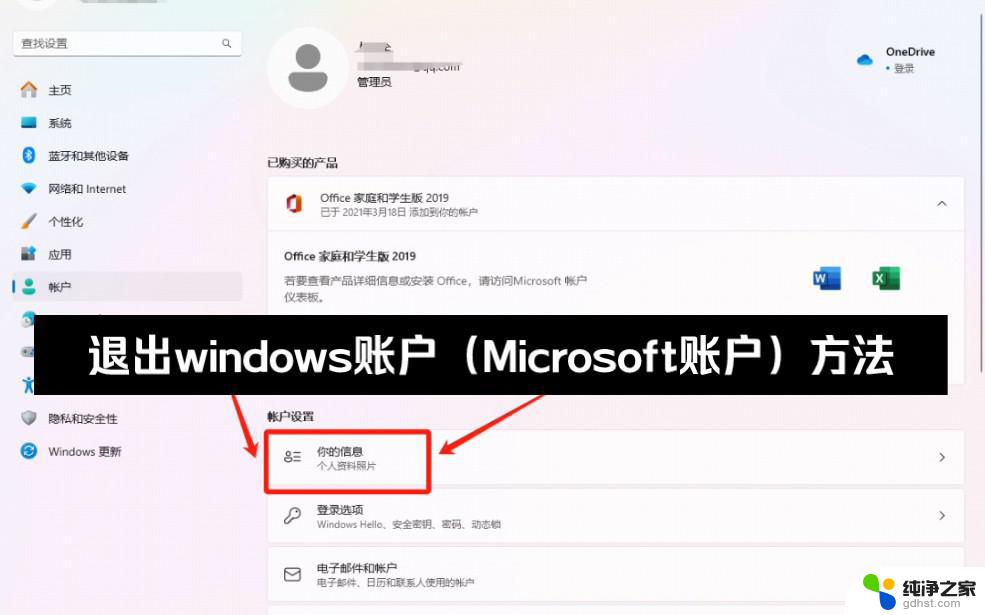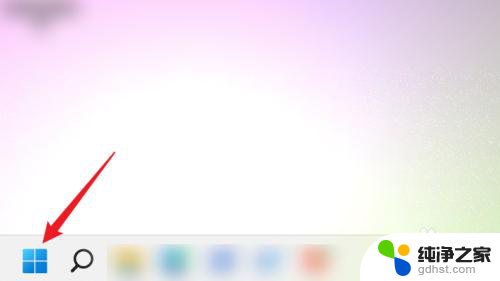win11系统无法被唤醒
更新时间:2024-11-07 16:09:38作者:jiang
Win11系统在使用过程中可能会出现睡眠无法唤醒的问题,让用户感到困扰,这种情况可能是由于系统设置问题或驱动程序不兼容所导致。在面对这种情况时,用户可以尝试通过调整系统设置或更新驱动程序的方式来解决这一问题。通过一些简单的操作,可以有效地解决Win11系统无法被唤醒的困扰,让用户能够更顺畅地使用电脑。
Win11睡眠无法唤醒的解决方法
方法一
1. 如果正在黑屏无法唤醒,那只能用电源键强制重启。
2. 重启后进入系统,右键开始菜单。打开“设备管理器”。

3. 接着双击打开键盘或者鼠标设备。
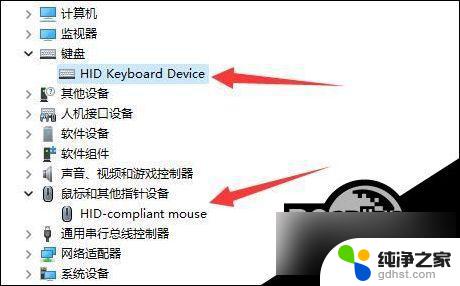
4. 打开后,进入“电源管理”。勾选“允许此设备唤醒计算机”并保存。
5. 之后我们只要使用选择的设备就能唤醒睡眠了。
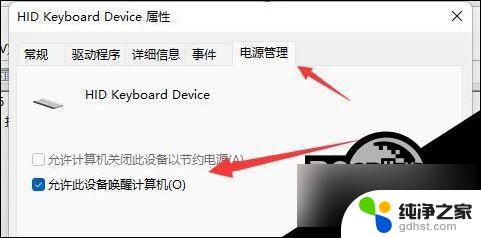
方法二
1. 如果方法一无效,那建议直接禁用睡眠一劳永逸。
2. 右键开始菜单打开“设置”。
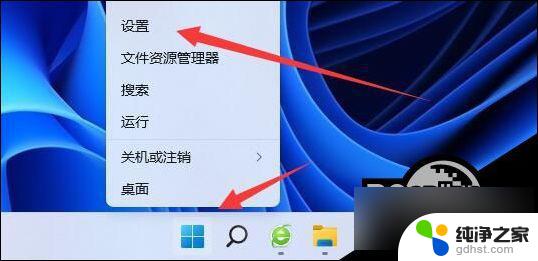
3. 然后打开其中的“电源”。
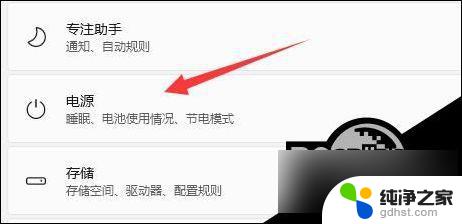
4. 随后将睡眠选项都改成“从不”即可。
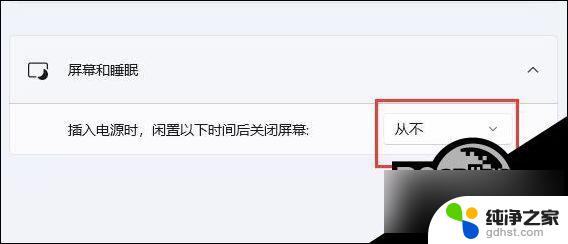
以上就是win11系统无法被唤醒的全部内容,如果有遇到这种情况,那么你就可以根据小编的操作来进行解决,非常的简单快速,一步到位。